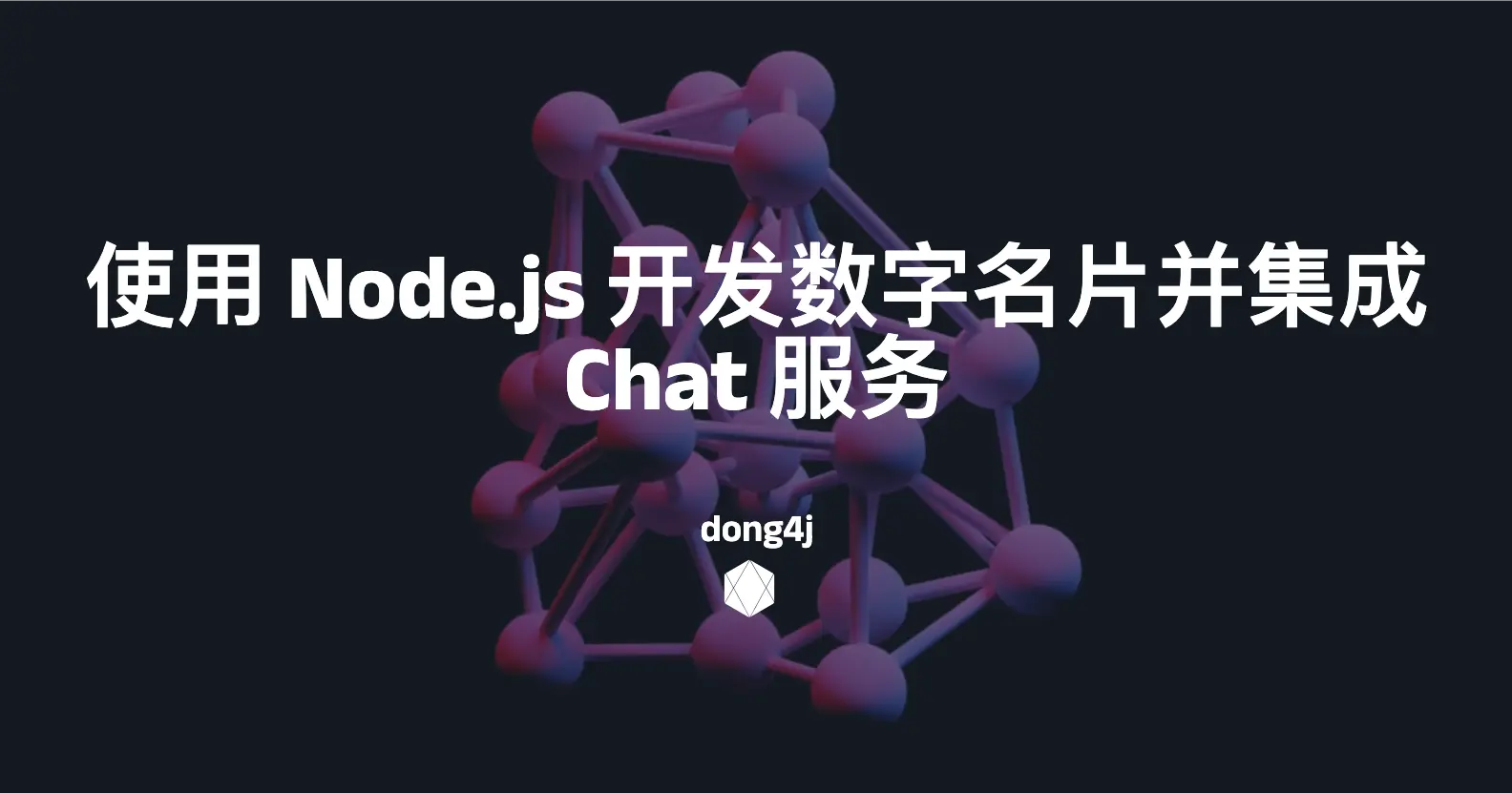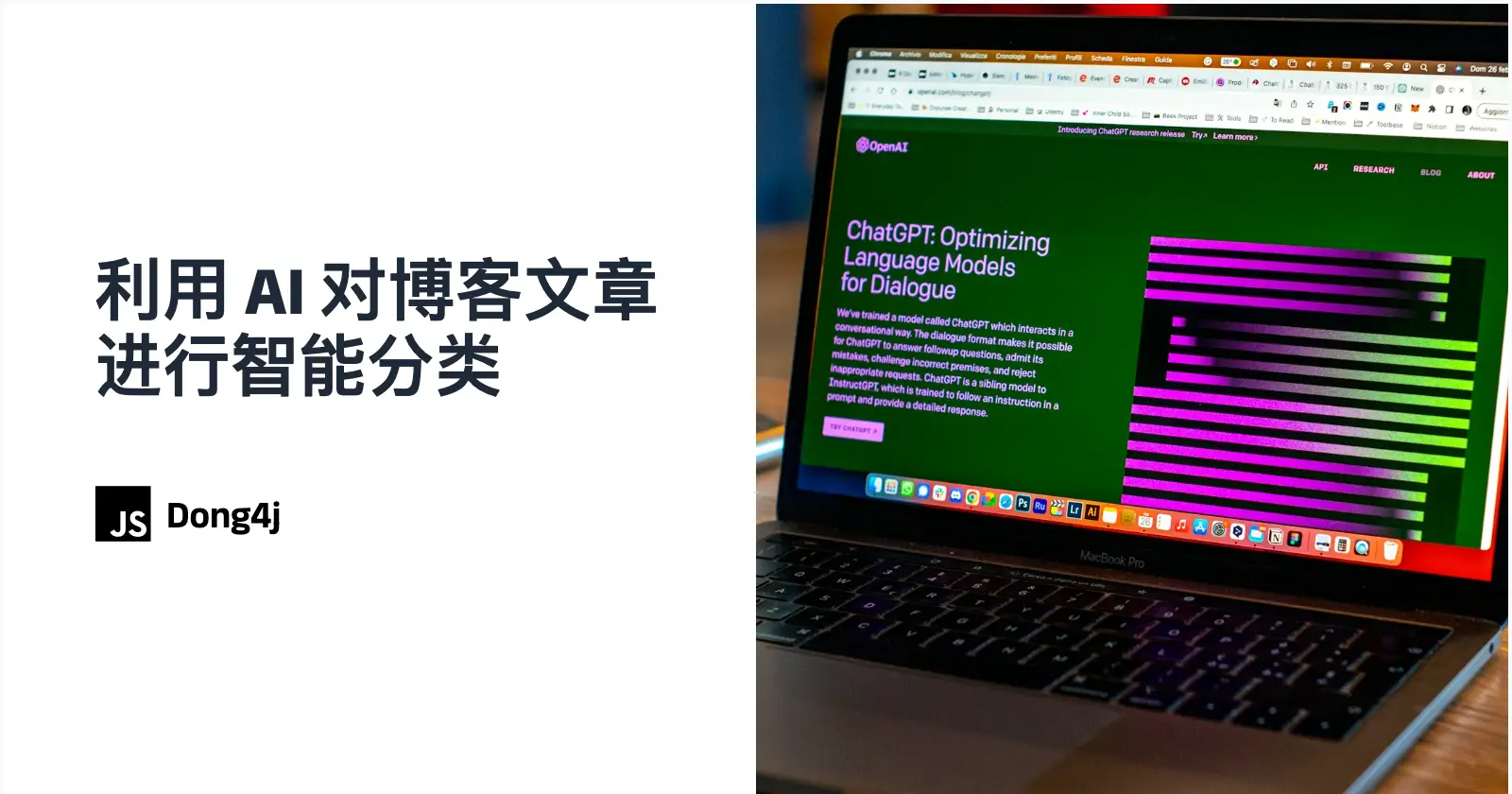轻松掌握SSH服务配置:Ubuntu入门必学技能
摘要助手
切换
SummaryGPT
AI初始化中...
介绍自己 🙈
生成本文简介 👋
推荐相关文章 📖
前往主页 🏠
前往订阅 💥
前往评论 💬
👀 部署教程
轻松掌握SSH服务配置:Ubuntu入门必学技能
dong4j在 Ubuntu 系统的使用过程中,熟练掌握图形界面与命令行模式的切换,以及配置 SSH 服务是非常有用的技能。下面我将分享一些基本的操作步骤,帮助 Ubuntu 初学者们更好地管理自己的系统。
图形界面与命令行模式切换
在 Ubuntu 系统中,你可以通过以下快捷键在图形界面和命令行模式之间进行切换:
- 切换到命令行模式:使用
Ctrl + Alt + F2到F6。每个组合键会打开一个新的命令行界面。 - 切换回图形界面:使用
Ctrl + Alt + F7。
安装 openssh-server
为了能够远程登录到你的 Ubuntu 系统,你需要安装 openssh-server。
- 首先,更新你的系统包列表:
1
sudo apt-get update
- 接着,安装 openssh-server:
1
sudo apt-get install openssh-server
查看和开启 SSH 服务
安装完成后,你可以检查 SSH 服务是否已经开启。
- 查看当前运行的进程,确认 SSH 服务是否在运行:
1
sudo ps -e | grep ssh
- 如果 SSH 服务没有运行,你可以通过以下命令启动它:
1
sudo service ssh start
查看系统 IP 地址
在配置 SSH 服务之前,你可能需要知道你的系统 IP 地址。可以使用以下命令查看:
1 | ifconfig |
修改 SSH 配置文件
为了允许 root 用户通过 SSH 登录,你需要修改 SSH 的配置文件。
- 打开终端窗口,使用以下命令编辑配置文件:
1
sudo gedit /etc/ssh/sshd_config
- 在打开的编辑器中,找到以下行:在这一行的前面加上
1
PermitRootLogin without-password
#号,将其注释掉。 - 在文件的合适位置(通常是文件的末尾),添加以下行:
1
PermitRootLogin yes
- 保存文件并关闭编辑器。这样,你就允许了 root 用户通过 SSH 登录。
结语
通过以上步骤,你现在应该能够熟练地在 Ubuntu 系统的图形界面和命令行模式之间切换,并且成功配置了 SSH 服务。这些技能将帮助你更好地管理和远程访问你的 Ubuntu 系统。如果你是 Ubuntu 新手,这些操作将是一个很好的开始。继续探索和学习,祝你在 Ubuntu 的世界旅程愉快!
评论
匿名评论隐私政策
✅ 你无需删除空行,直接评论以获取最佳展示效果